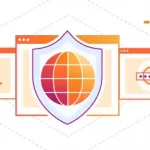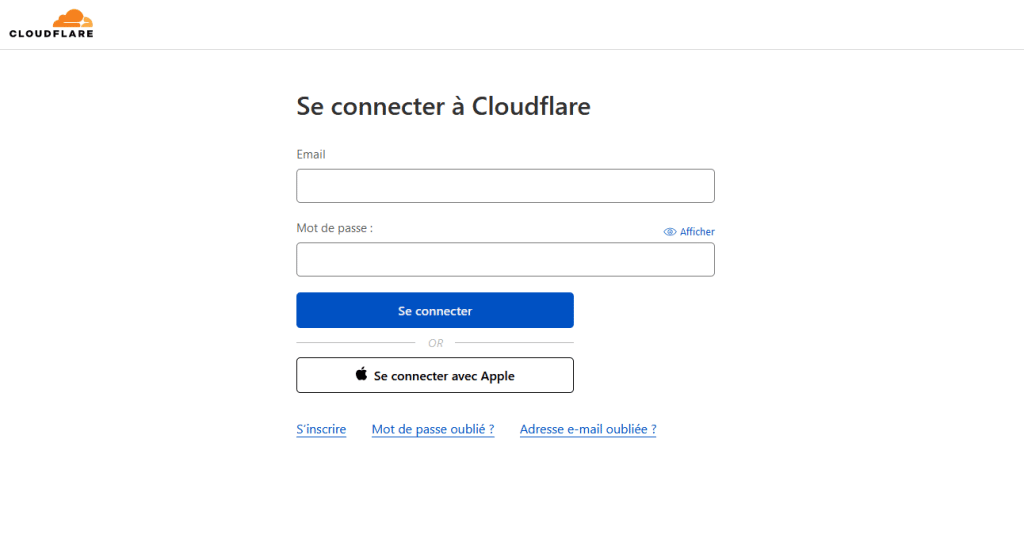Sécurisez votre surface d’attaque avec cette fonctionnalité de Cloudflare
![]()
Vous pensiez que votre infra était bien protégée ? Détrompez-vous les amis, les cyberattaques sont de plus en plus vicieuses et sophistiquées !
J’sais pas si vous utilisez Cloudflare pour sécuriser et optimiser votre site, mais si c’est le cas, vous allez être heureux puisqu’ils ont sorti un nouvel outil pour nous aider à garder nos sites en sécurité: Cloudflare Security Center.
Cette nouvelle fonctionnalité nous permet d’avoir une vision globale de notre surface d’attaque, c’est-à-dire tous les points d’entrée potentiels pour les hackers. On parle des serveurs, des applis, des APIs, bref, tout ce qui est exposé sur le web. Le Security Center scanne tout ça et nous alerte sur les failles de sécurité et les mauvaises configurations qui pourraient nous mettre dans la mouise.
Vous aurez donc besoin :
- D’un compte Cloudflare (bah oui sinon ça marche pas)
- Au moins un site web sous leur protection (logique)
Passons maintenant à l’activation de la fonctionnalité et le lancement du scan initial
- Rendez-vous sur le dashboard de Cloudflare et sélectionnez votre compte.
- Foncez ensuite dans « Security Center » > « Security Insights« .
- Sous « Enable Security Center scans« , vous avez un bouton magique « Start scan« . Et bien cliquez dessus !
- Et patientez… Zzzz.. Le premier scan peut prendre un peu de temps selon la taille de votre site.
- Une fois fini, la mention « Scan in Progress » disparaît et laisse place à la date et l’heure du dernier scan. Easy !
Vous verrez alors les problèmes détectés sur votre compte Cloudfalre ainsi que leur sévérité. De mon côté, rien de bien méchant.

Mais attention, c’est pas juste un simple scanner ! L’outil a aussi des fonctionnalités de gestion des risques. Il vous aide à prioriser les problèmes et vous guide pour les résoudre rapidement. Plus besoin de se prendre la tête pendant des heures, on clique sur quelques boutons et hop, c’est réglé !

Ensuite, vous n’aurez rien à gérer puisque Security Center fera des scans régulièrement en fonction de votre forfait. Plus vous avez un plan costaud, plus vos scans seront fréquents.
Ce centre de sécurité propose également un scan de votre infra pour voir tous vos sous-domaines et savoir s’ils sont correctement sécurisés. Et si y’a une adresse IP, un nom de domaine, une URL ou un AS sur laquelle vous avez un doute, vous pouvez même mener une petite enquête dessus

En plus, le Security Center surveille aussi les tentatives d’usurpation d’identité et de phishing. C’est encore en beta, donc j’ai pas pu tester, mais imaginez un peu que des petits malins qui essaient de se faire passer pour votre boîte pour piquer les données de vos clients… Et bien avec Cloudflare qui veille au grain, vous devriez vite les débusquer.
Bref, que vous ayez un petit site vitrine ou une grosse plateforme e-commerce, si vous utilisez Cloudflare, je vous invite à y faire un tour.
![]()